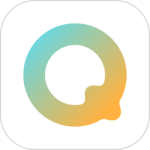最新下载
热门教程
- 1
- 2
- 3
- 4
- 5
- 6
- 7
- 8
- 9
- 10
Windows 10系统更改桌面路径到非系统盘
时间:2015-08-22 编辑:简简单单 来源:一聚教程网
Windows 10把桌面路径更改到非系统盘的步骤:
1、首先双击“此电脑“,进入系统盘,找到【桌面】文件夹,然后在【桌面】文件夹上鼠标右键,在弹出的菜单中选择打开【属性】;
相关文章
- Win10新版来了 增LinkedIn桌面端 07-18
- 如何制作win7桌面的3d效果? 02-21
- 如何更换win7桌面字体的颜色? 02-20
- win7怎么在桌面上添加便签 win7桌面添加便签的方法 12-23
- win10桌面壁纸怎么更换? 05-14
- Windows 10系统下怎么更换桌面壁纸 04-08